Το Bluetooth δεν λειτουργεί; Επίλυση προβλημάτων σύζευξης και εντοπισμού
Κατανόηση προβλημάτων συνδεσιμότητας Bluetooth
Τα προβλήματα συνδεσιμότητας Bluetooth μπορεί να προκύψουν από διάφορους παράγοντες, όπως παλιά προγράμματα οδήγησης, εσφαλμένες ρυθμίσεις ή διενέξεις υλικού. Η αναγνώριση των συμπτωμάτων, όπως η μη σύζευξη συσκευών, η εξαφάνιση από τη λίστα ή η αποτυχία σύνδεσης, θα σας βοηθήσει να αντιμετωπίσετε το πρόβλημα πιο αποτελεσματικά.
Πώς να διορθώσετε κοινά προβλήματα Bluetooth
Ας ακολουθήσουμε μια βήμα προς βήμα προσέγγιση, δοκιμάζοντας κάθε βήμα το ένα μετά το άλλο για τη συστηματική επίλυση των προβλημάτων Bluetooth.
Ελέγξτε τις ρυθμίσεις Bluetooth
Αρχικά, ας βεβαιωθούμε ότι το Bluetooth είναι ενεργοποιημένο στον υπολογιστή σας.
- Ανοίξτε τις Ρυθμίσεις Bluetooth: Επιλέξτε Έναρξη > Ρυθμίσεις > Bluetooth και συσκευές. Ανοίξτε τις Ρυθμίσεις Bluetooth των Windows .
- Εναλλαγή Bluetooth: Βεβαιωθείτε ότι ο διακόπτης Bluetooth είναι ενεργοποιημένος.
Αν το Bluetooth είναι ήδη ενεργοποιημένο, αλλά τα προβλήματα παραμένουν, προχωρήστε στο επόμενο βήμα.
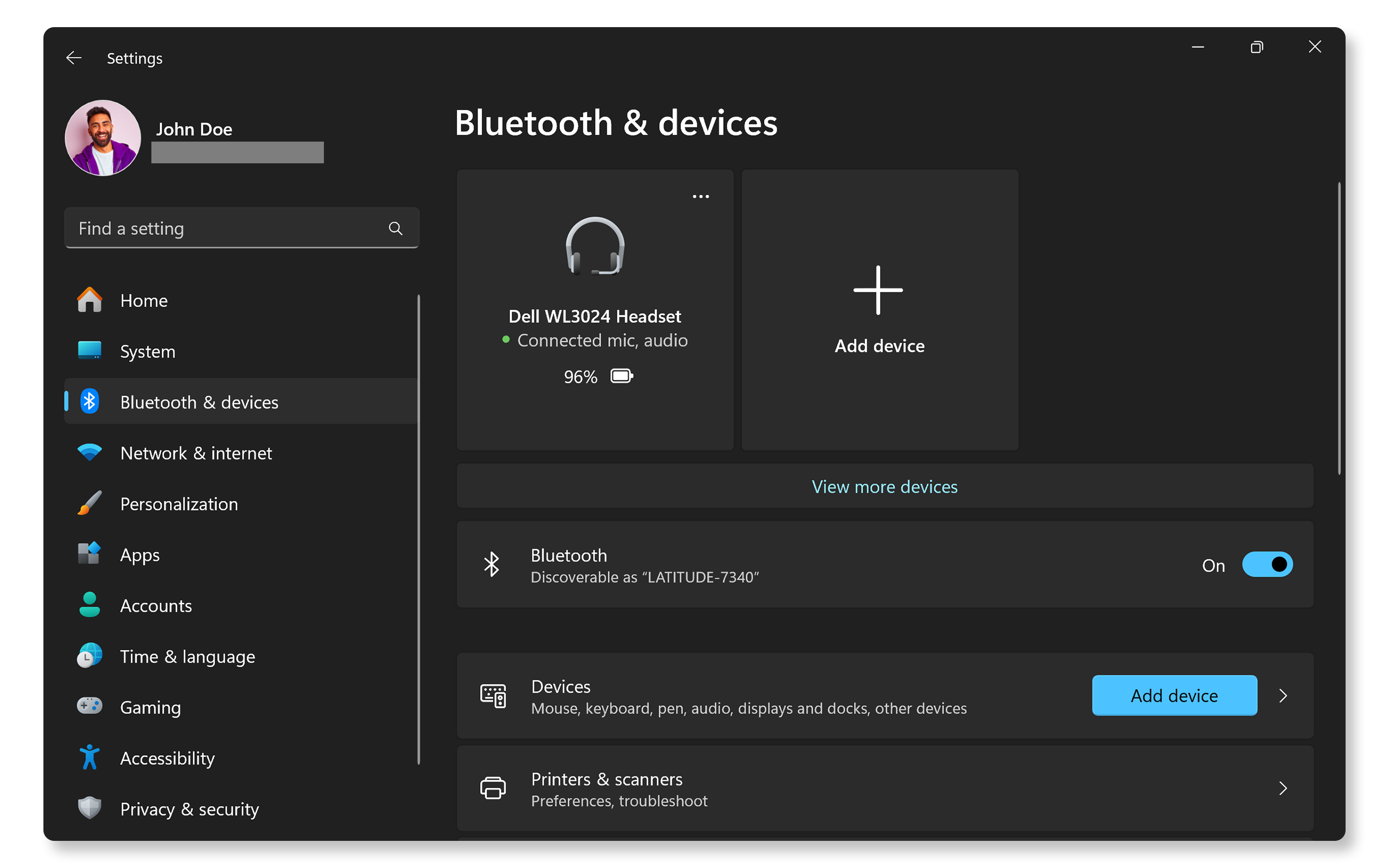
Μετακινήστε τις συσκευές πιο κοντά μεταξύ τους
Τα φυσικά εμπόδια μπορούν να επηρεάσουν τη συνδεσιμότητα. Η μετακίνηση των συσκευών πιο κοντά μεταξύ τους συμβάλλει στην επίλυση προβλημάτων συνδεσιμότητας.
- Βεβαιωθείτε ότι και οι δύο συσκευές βρίσκονται σε κοντινή απόσταση.
- Αφαιρέστε τυχόν εμπόδια που ενδέχεται να επηρεάσουν το σήμα
Ελέγξτε τα επίπεδα μπαταρίας της συσκευής Bluetooth
Τα χαμηλά επίπεδα μπαταρίας στη συσκευή Bluetooth μπορεί να προκαλέσουν προβλήματα συνδεσιμότητας.
- Φόρτιση συσκευών: Φροντίστε να φορτίσετε πλήρως τις συσκευές σας πριν επιχειρήσετε να συνδεθείτε.
- Δοκιμή σύνδεσης: Συνδέστε τη συσκευή Bluetooth και δοκιμάστε την.
Η επαρκής φόρτιση των συσκευών σας μπορεί συχνά να επιλύσει τα προβλήματα σύνδεσης.
Εκτελέστε την Αντιμετώπιση προβλημάτων Bluetooth
Τα Windows περιλαμβάνουν ένα ενσωματωμένο εργαλείο αντιμετώπισης προβλημάτων που έχει σχεδιαστεί για τον εντοπισμό και την επίλυση συνηθισμένων προβλημάτων Bluetooth.
- Είσοδος στην Αντιμετώπιση προβλημάτων: Επιλέξτε Έναρξη > Ρυθμίσεις > Σύστημα > Αντιμετώπιση προβλημάτων > Άλλα εργαλεία αντιμετώπισης προβλημάτων. Ανοίξτε τις Ρυθμίσεις αντιμετώπισης προβλημάτων των Windows .
- Εκτέλεση εργαλείου αντιμετώπισης προβλημάτων: Βρείτε το Bluetooth και επιλέξτε Εκτέλεση.
- Ακολουθήστε τις οδηγίες: Αφήστε το εργαλείο αντιμετώπισης προβλημάτων να ολοκληρώσει τη διαδικασία και ακολουθήστε τυχόν οδηγίες στην οθόνη.
Αυτό το εργαλείο μπορεί συχνά να εντοπίσει το πρόβλημα και να προτείνει αυτόματα διορθώσεις.
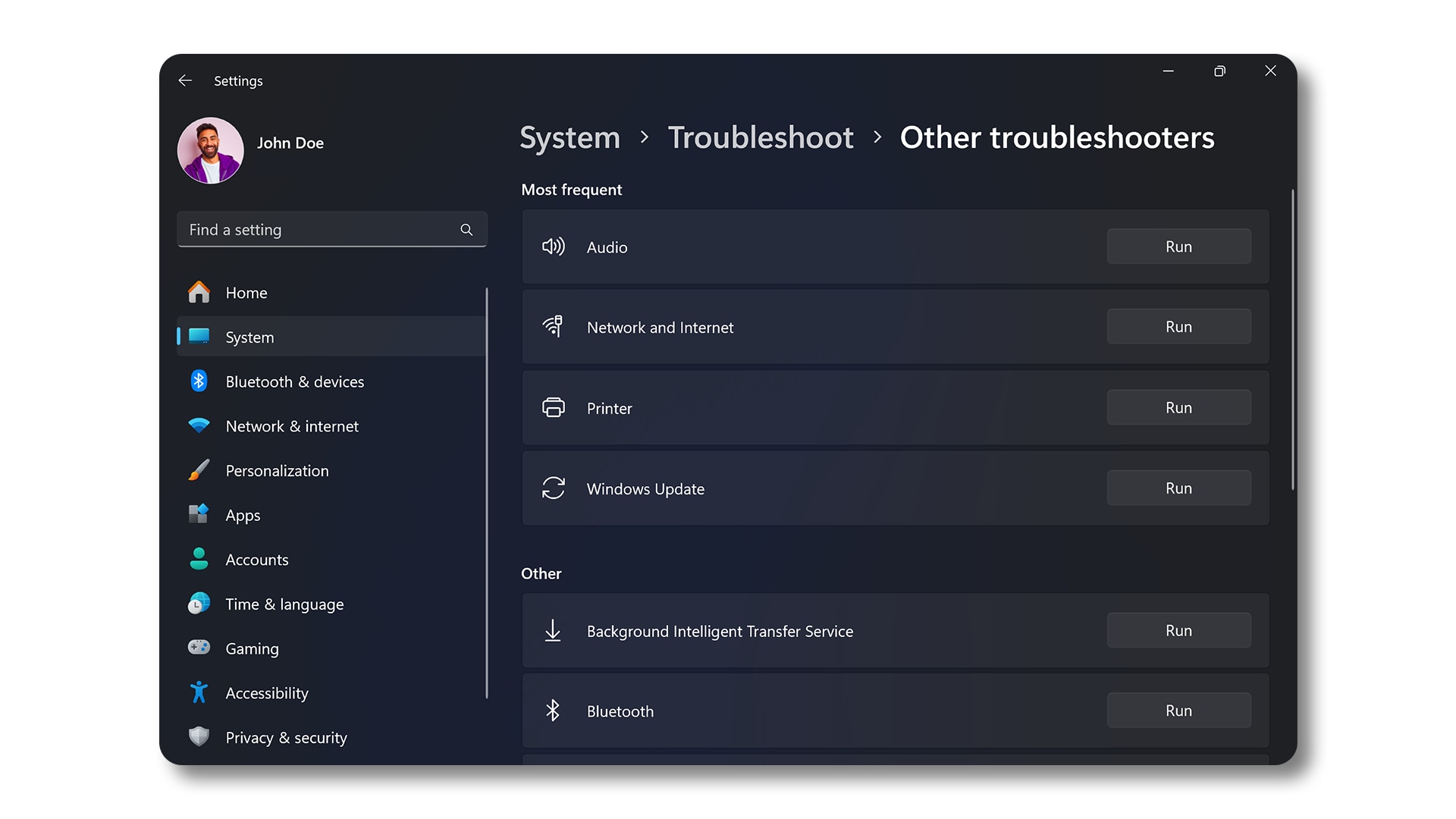
Ενημερώστε το πρόγραμμα οδήγησης Bluetooth και το BIOS
Τα παλιά ή κατεστραμμένα προγράμματα οδήγησης ευθύνονται συχνά για τα προβλήματα συνδεσιμότητας. Το εργαλείο SupportAssist της Dell σαρώνει αυτόματα τον υπολογιστή Dell που διαθέτετε, αναζητά ενημερώσεις προγραμμάτων οδήγησης και υλικολογισμικού και τις εγκαθιστά:
- Αναζητήστε το SupportAssist στο μενού Έναρξη και ανοίξτε την εφαρμογή.
- Στην καρτέλα Αρχική, επιλέξτε Ενημέρωση λογισμικού.
- Επιλέξτε Έναρξη για να αναζητήσετε ενημερώσεις προγραμμάτων οδήγησης και Ενημερώσεις BIOS.
- Ακολουθήστε τις οδηγίες στην οθόνη για να ολοκληρώσετε την εγκατάσταση και επανεκκινήστε τον υπολογιστή σας, αν σας ζητηθεί.
- Εναλλακτικά, μεταβείτε στην ενότητα Προγράμματα οδήγησης και στοιχεία λήψης του ιστότοπου της Dell για μη αυτόματη λήψη και εγκατάσταση των προγραμμάτων οδήγησης Dell. Μάθετε περισσότερα σχετικά με την ενημέρωση των προγραμμάτων οδήγησης στον υπολογιστή σας Dell.

Κάντε επανεκκίνηση της υπηρεσίας υποστήριξης Bluetooth
Μερικές φορές, μια απλή επανεκκίνηση της υπηρεσίας Bluetooth μπορεί να επιλύσει προβλήματα συνδεσιμότητας:
- Άνοιγμα του πλαισίου διαλόγου εκτέλεσης: Πατήστε το πλήκτρο Windows + R για να ανοίξετε το παράθυρο διαλόγου Εκτέλεση.
- Υπηρεσίες πρόσβασης: Πληκτρολογήστε services.msc και πατήστε Enter.
- Εύρεση υπηρεσίας Bluetooth: Κάντε κύλιση προς τα κάτω για να εντοπίσετε την Υπηρεσία υποστήριξης Bluetooth, κάντε δεξί κλικ σε αυτήν και επιλέξτε Επανεκκίνηση.
Μετά την επανεκκίνηση της υπηρεσίας, δοκιμάστε να συνδέσετε ξανά τη συσκευή σας.

Ελέγξτε για ενημερώσεις των Windows
Η ενημέρωση των Windows διασφαλίζει ότι θα έχετε τις πιο πρόσφατες δυνατότητες και επιδιορθώσεις:
- Επιλέξτε Έναρξη > Ρυθμίσεις > Windows Update. Ανοίξτε τις Ρυθμίσεις Windows Update.
- Επιλέξτε Έλεγχος για ενημερώσεις και εγκαταστήστε τις διαθέσιμες ενημερώσεις.
Μετά την ενημέρωση, ελέγξτε εάν οι συσκευές Bluetooth συνδέονται με επιτυχία.
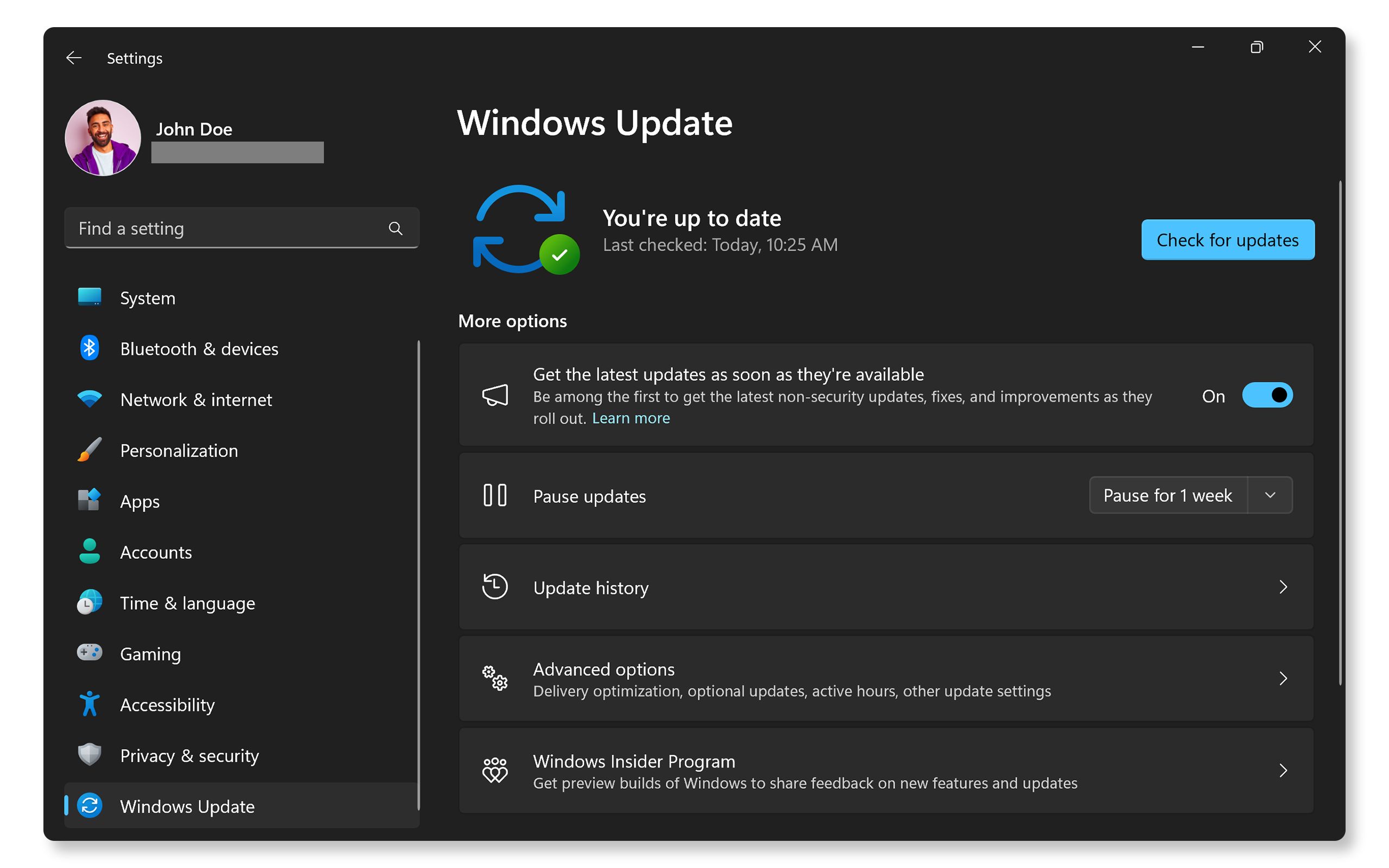
Κατάργηση και εκ νέου σύζευξη της συσκευής Bluetooth
Μερικές φορές, η κατάργηση μιας συσκευής και η εκ νέου σύζευξή της μπορεί να επιλύσει τα επίμονα προβλήματα σύνδεσης.
- Πρόσβαση στις ρυθμίσεις Bluetooth: Επιλέξτε Έναρξη > Ρυθμίσεις > Bluetooth και συσκευές. Ανοίξτε τις Ρυθμίσεις Bluetooth των Windows .
- Κατάργηση συσκευής: Εντοπίστε τη συσκευή που θέλετε να καταργήσετε, κάντε κλικ στις τρεις τελείες δίπλα της και επιλέξτε Κατάργηση συσκευής.
- Εκ νέου σύζευξη συσκευής: Μετά την κατάργηση, κάντε κλικ στο στοιχείο Προσθήκη συσκευής και, στη συνέχεια, επιλέξτε Bluetooth, θέστε τη συσκευή σας σε λειτουργία σύζευξης (ανατρέξτε στο εγχειρίδιο της συσκευής) και επιλέξτε τη συσκευή σας από τη λίστα για να ολοκληρώσετε τη σύζευξη.
Αυτό βοηθά στην επίλυση προβλημάτων σύνδεσης που προκαλούνται από υπολειπόμενες ρυθμίσεις προηγούμενων συζεύξεων.
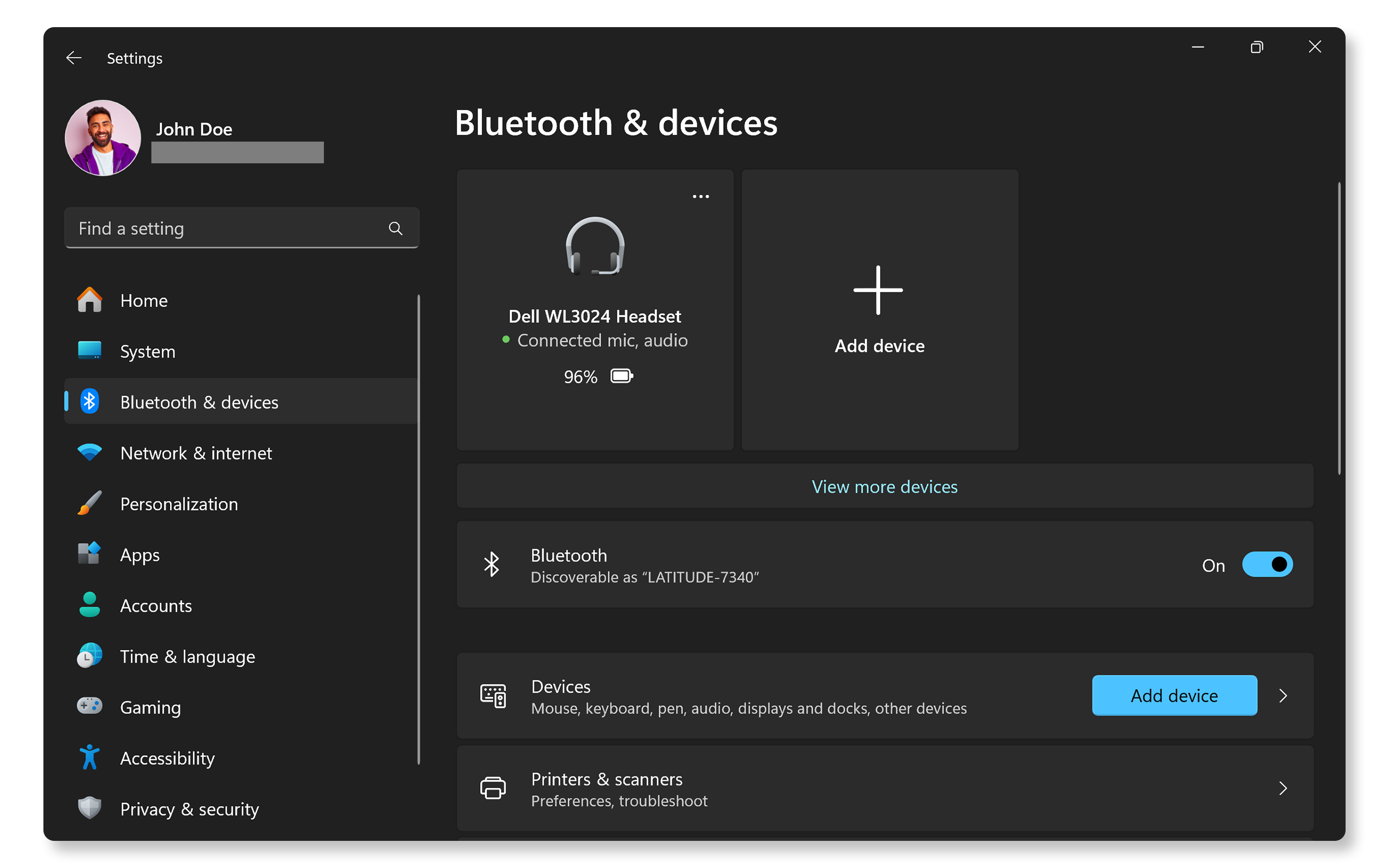
Συνήθεις ερωτήσεις
Ακολουθούν ορισμένες απαντήσεις σε συνήθεις ερωτήσεις που κάνουν οι χρήστες σχετικά με τις συνδέσεις Bluetooth.
1. Γιατί δεν εμφανίζεται η συσκευή Bluetooth;
- Βεβαιωθείτε ότι και οι δύο συσκευές είναι ενεργοποιημένες.
- Βεβαιωθείτε ότι η συσκευή Bluetooth είναι πλήρως φορτισμένη.
- Θέστε τη συσκευή Bluetooth σε λειτουργία σύζευξης. Ανατρέξτε στο εγχειρίδιο της συσκευής.
- Βεβαιωθείτε ότι το Bluetooth είναι ενεργοποιημένο στο BIOS του υπολογιστή σας.
- Μερικές φορές, η επανεκκίνηση και των δύο συσκευών μπορεί επίσης να βοηθήσει.
2. Πώς μπορώ να ξέρω εάν ο υπολογιστής μου υποστηρίζει Bluetooth;
- Ελέγξτε τις προδιαγραφές του υπολογιστή σας.
- Στα Windows, αναζητήστε ένα εικονίδιο Bluetooth στη Διαχείριση Συσκευών.
3. Τι να κάνω εάν λείπει το εικονίδιο Bluetooth;
- Αυτό μπορεί να υποδηλώνει πρόβλημα με το πρόγραμμα οδήγησης ή ότι το Bluetooth είναι απενεργοποιημένο στις ρυθμίσεις του BIOS.
- Επαληθεύστε ότι το Bluetooth είναι ενεργοποιημένο στο BIOS.
- Στη συνέχεια, ενημερώστε το πρόγραμμα οδήγησης Bluetooth.
4. Μπορώ να χρησιμοποιήσω πολλές συσκευές Bluetooth ταυτόχρονα;
- Ναι, αλλά αυτό εξαρτάται από τις δυνατότητες Bluetooth του υπολογιστή σας και από το πόσες συσκευές μπορεί να χειριστεί ταυτόχρονα.
5. Υπάρχει τρόπος να βελτιώσω το σήμα του Bluetooth;
- Διατηρήστε τις συσκευές σε κοντινή απόσταση μεταξύ τους.
- Μειώστε τις παρεμβολές από άλλες συσκευές.
- Βεβαιωθείτε ότι τα προγράμματα οδήγησης Bluetooth είναι ενημερωμένα.
6. Τι πρέπει να κάνω εάν ο υπολογιστής μου δεν διαθέτει Bluetooth;
- Μπορείτε να χρησιμοποιήσετε έναν προσαρμογέα USB Bluetooth για υπολογιστές που δεν διαθέτουν Bluetooth, για να ενεργοποιήσετε τις ασύρματες συνδέσεις.
7. Μπορούν οι παρεμβολές από το Wi-Fi να επηρεάσουν τη σύνδεση Bluetooth;
- Ναι, πολλά δίκτυα Wi-Fi λειτουργούν σε συχνότητα 2.4 GHz, η οποία μπορεί να επηρεάσει τις συνδέσεις Bluetooth.
- Δοκιμάστε να αλλάξετε κανάλια Wi-Fi, αν είναι δυνατόν.
- Απομακρύνετε τις συσκευές σας από τον ασύρματο δρομολογητή.
8. Όλοι οι φορητοί υπολογιστές διαθέτουν ενσωματωμένο Bluetooth;
- Οι περισσότεροι σύγχρονοι φορητοί υπολογιστές Dell διαθέτουν ενσωματωμένο Bluetooth. Ελέγξτε τον οδηγό χρήσης του φορητού υπολογιστή σας.
- Για φορητούς υπολογιστές που δεν διαθέτουν ενσωματωμένο Bluetooth, εξετάστε το ενδεχόμενο να χρησιμοποιήσετε έναν εξωτερικό προσαρμογέα USB Bluetooth, εάν είναι απαραίτητο.
9. Γιατί διακόπτεται ο ήχος μου όταν χρησιμοποιώ ακουστικά Bluetooth;
- Αυτό μπορεί να οφείλεται σε αδύναμο σήμα. Δοκιμάστε να μετακινηθείτε πιο κοντά και βεβαιωθείτε ότι η μπαταρία των ακουστικών είναι πλήρως φορτισμένη.
10. Τι πρέπει να κάνω εάν η συσκευή μου συνδέεται, αλλά δεν έχει ήχο;
- Ελέγξτε τις ρυθμίσεις ήχου στα Windows. Βεβαιωθείτε ότι η συσκευή ήχου Bluetooth είναι σε σύζευξη και ότι έχει οριστεί ως προεπιλεγμένη συσκευή εξόδου.
11. Τι να κάνω εάν η συσκευή μου συζευχθεί, αλλά δεν λειτουργεί σωστά;
- Δοκιμάστε να καταργήσετε και να δημιουργήσετε μια νέα σύζευξη για τη συσκευή ή ελέγξτε εάν υπάρχουν ενημερώσεις ειδικά για αυτό το υλικό στον ιστότοπο του κατασκευαστή.
12. Η επαναφορά των Windows θα διορθώσει τα προβλήματα Bluetooth που αντιμετωπίζω;
- Η επαναφορά μπορεί να επιλύσει πολλά προβλήματα που σχετίζονται με το λογισμικό, αλλά θα πρέπει να θεωρείται η έσχατη λύση μετά τη δοκιμή άλλων βημάτων αντιμετώπισης προβλημάτων.
13. Πώς μπορώ να ελέγξω εάν υπάρχουν ενημερώσεις υλικολογισμικού για τη συσκευή Bluetooth;
- Οι ενημερώσεις υλικολογισμικού για συσκευές Bluetooth παρέχονται από τον κατασκευαστή της συσκευής και χρησιμοποιούν τα αποκλειστικά εργαλεία λογισμικού του για ενημερώσεις ειδικά για τη συσκευή σας. Για παράδειγμα, για να ενημερώσετε το υλικολογισμικό ενός σύγχρονου ποντικιού, πληκτρολογίου ή σετ ακουστικών-μικροφώνου Bluetooth της Dell, χρησιμοποιήστε το εργαλείο Dell Peripheral Manager.
14. Τι πρέπει να κάνω εάν κανένα από τα βήματα αντιμετώπισης προβλημάτων δεν έχει αποτέλεσμα;
- Πρόσθετη αντιμετώπιση προβλημάτων: Μπορείτε να δοκιμάσετε ορισμένα πρόσθετα βήματα για να διορθώσετε προβλήματα Bluetooth (Στα Αγγλικά).
- Χρήση των Φόρουμ κοινότητας της Dell: Λάβετε μέρος στα Φόρουμ κοινότητας της Dell (Στα Αγγλικά), για να λάβετε βοήθεια από άλλους χρήστες.